Page 1
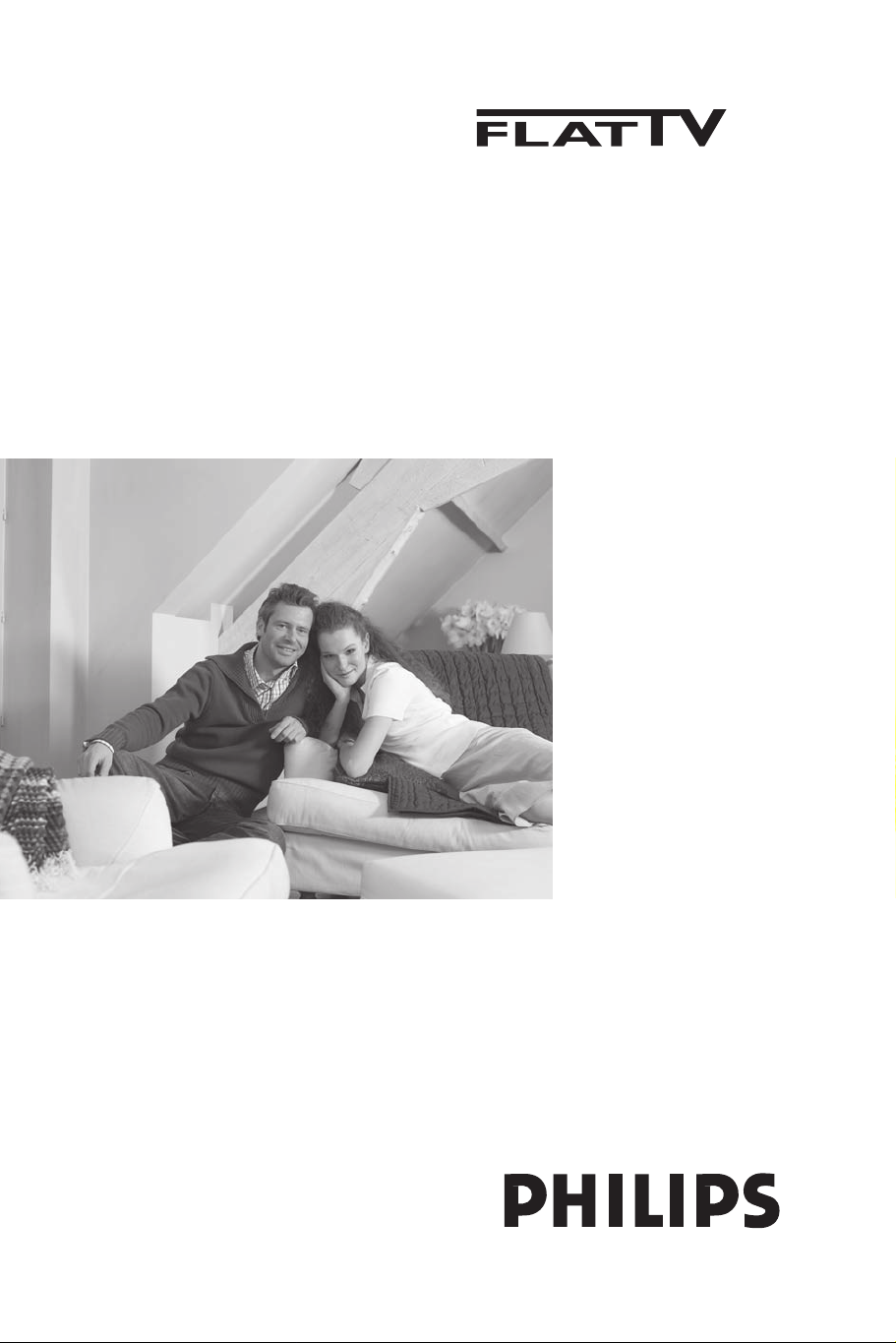
Page 2
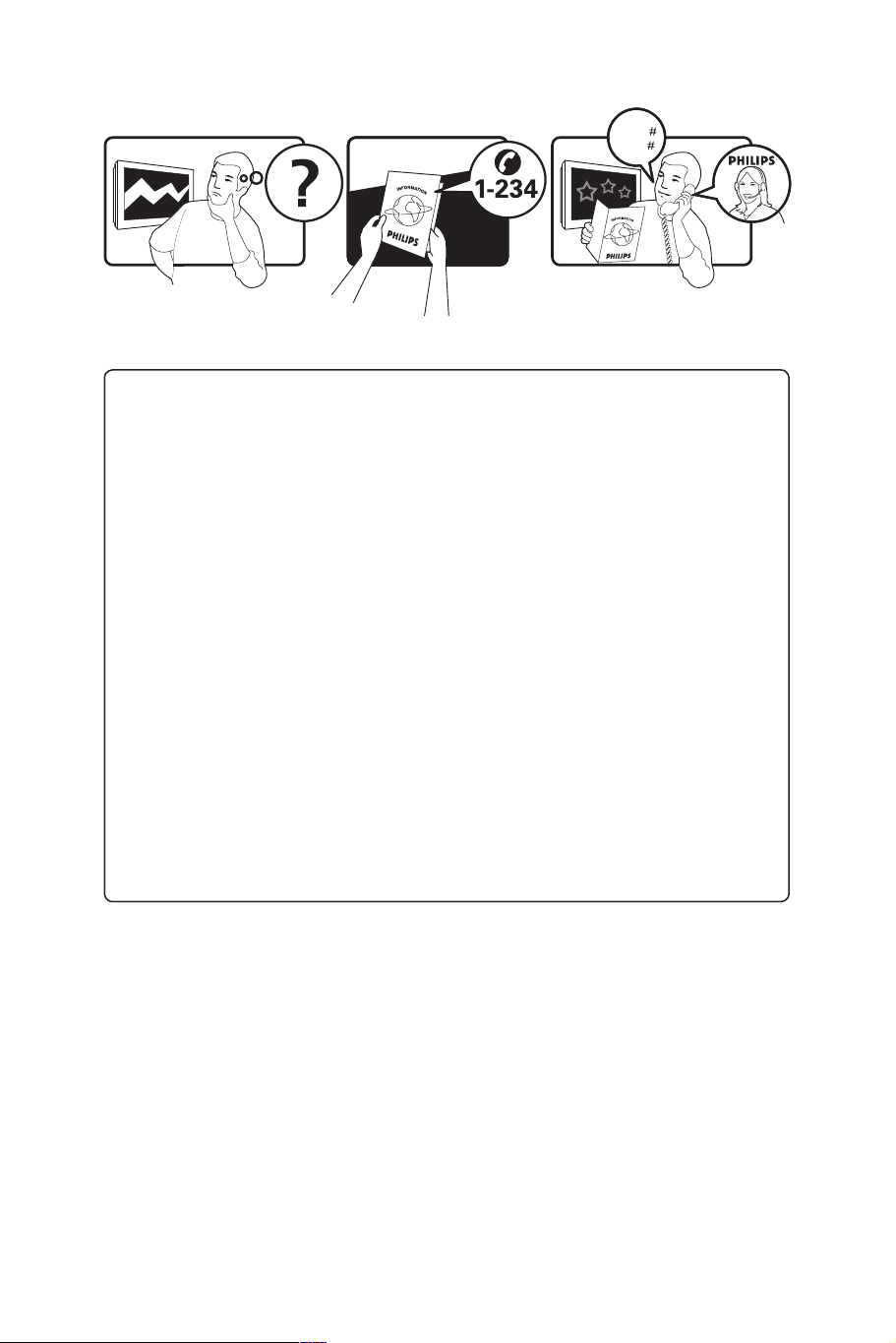
Country Number Tariff
Austria 0820 901114 €0.20/min
Belgium 070 222 303 €0.17/min
Chech Rep 800142840 free
Denmark 3525 8759 local
Finland 09 2311 3415 local
France 08 9165 0005 €0.23/min
Germany 0180 5 356 767 €0.12/min
Greece 0 0800 3122 1280 free
Hungary 0680018189 free
Ireland 01 601 1777 local
Italy 199 404 041 €0.25/min
Luxemburg 40 6661 5644 local
Netherlands 0900 8407 €0.20/min
Norway 2270 8111 local
Poland 0223491504 local
Portugal 2 1359 1442 local
Slovakia 0800004537 free
Spain 902 888 784 €0.15/min
Sweden 08 5792 9100 local
Switzerland 0844 800 544 local
UK 0906 1010 016 £0.15/min
www.philips.com/support
Model
Serial
Page 3
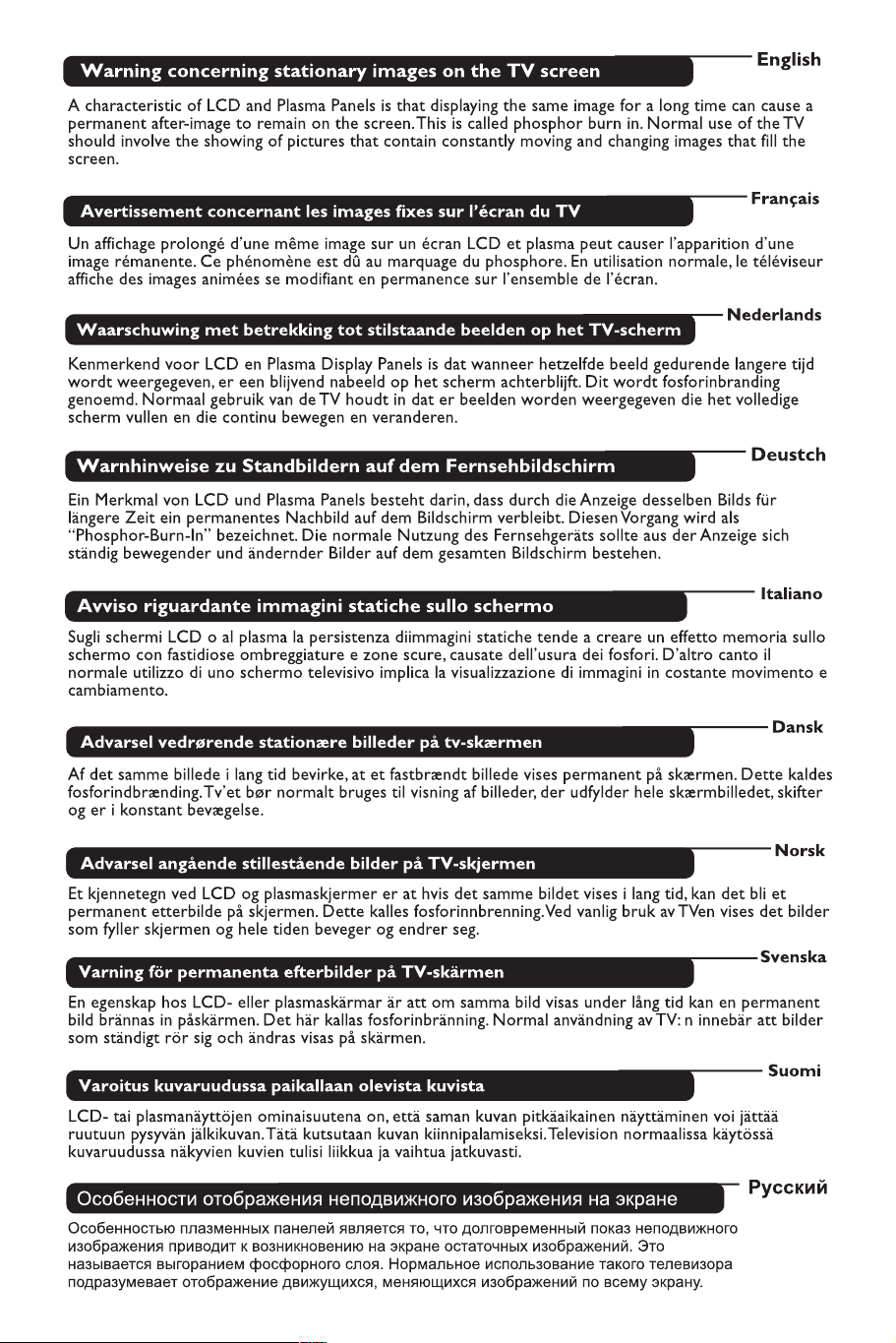
Page 4
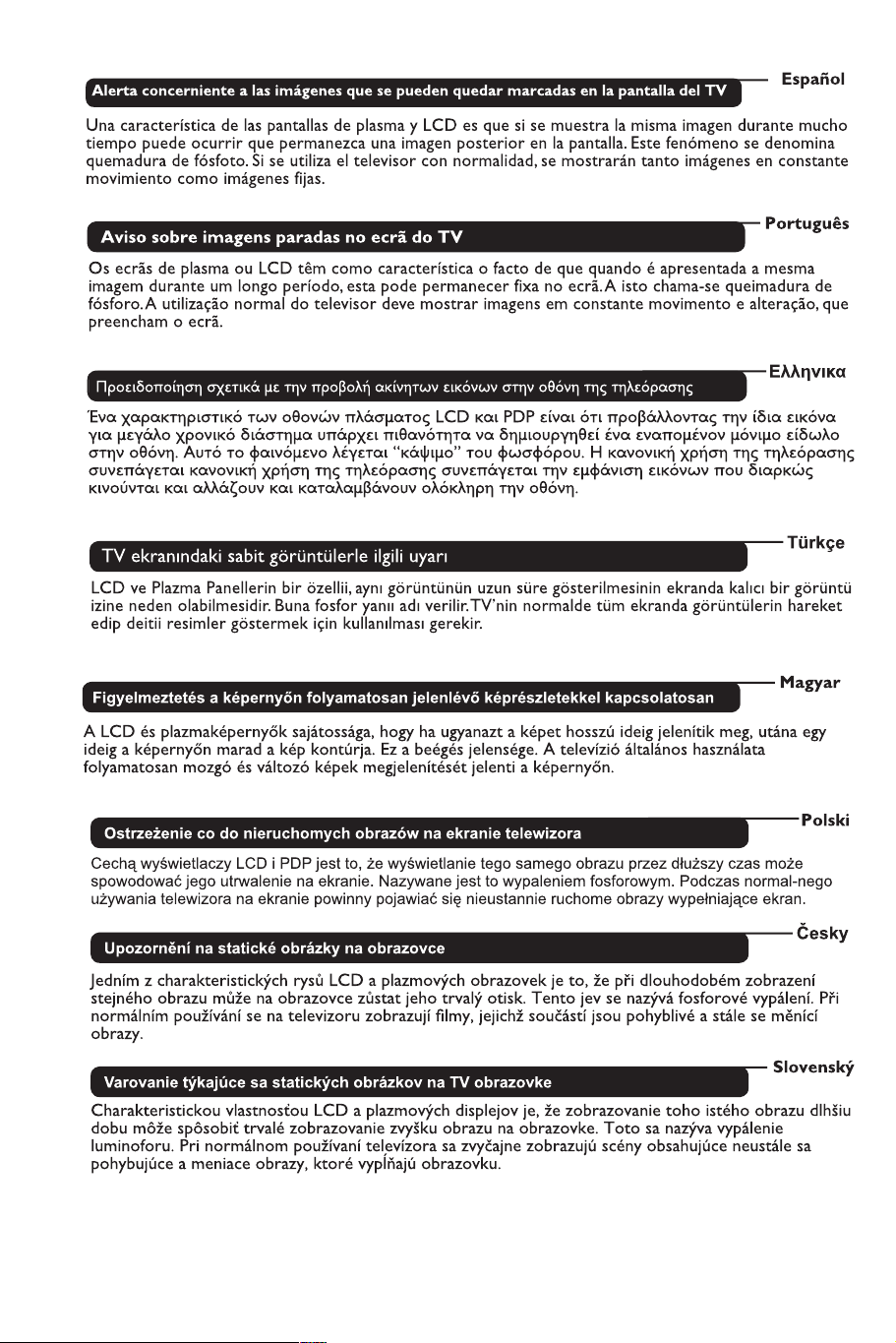
Page 5
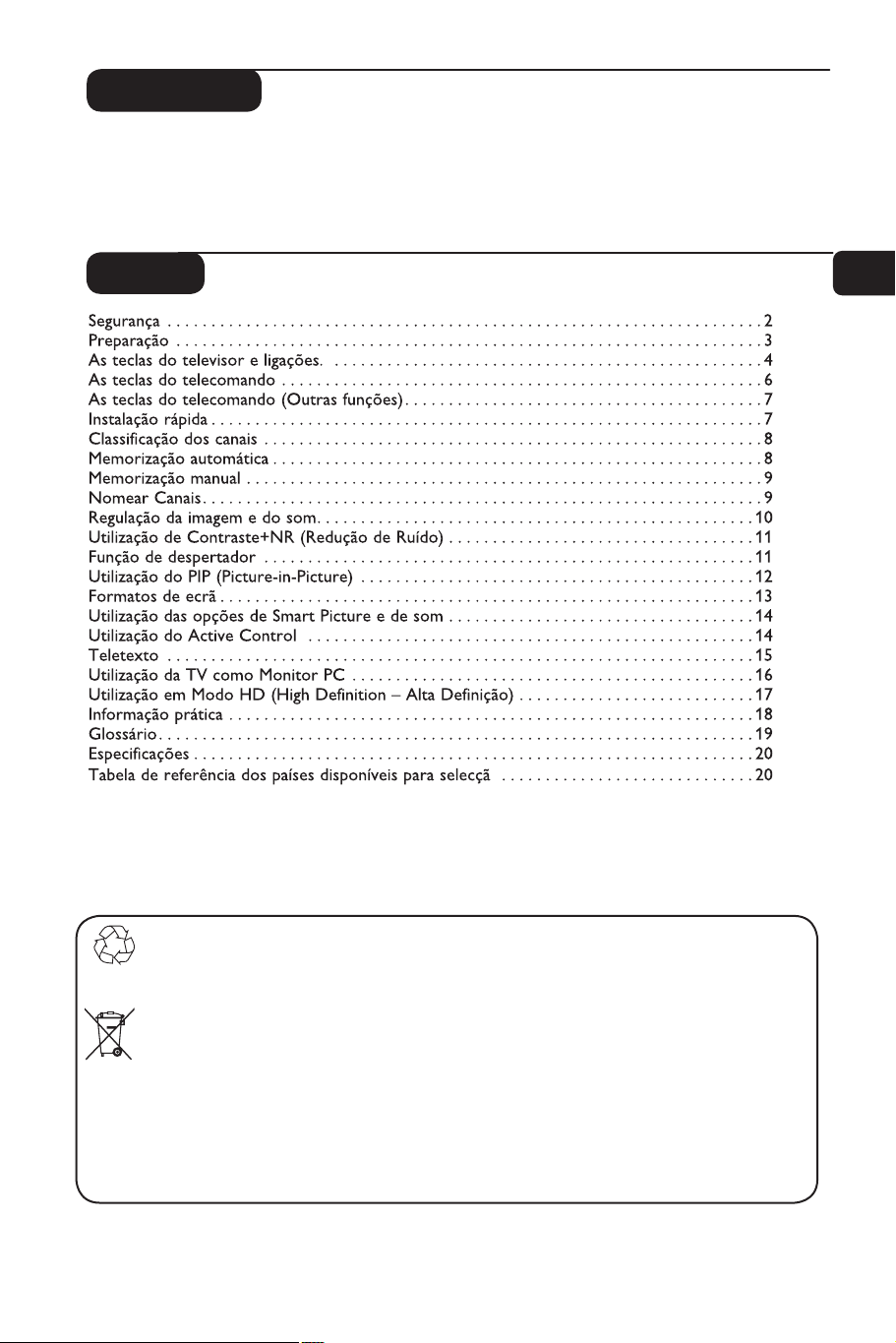
Türkçe
FR
NL
DE
IT
DK
NO
SU
SF
RU
ES
PT
GR
TR
HU
PL
CZ
SK
Introdução
Obrigado por ter adquirido este aparelho de televisão.
Este manual foi concebido para o ajudar ao longo da sua instalação e funcionamento.
Leia atentamente as instruções que se seguem.
Índice
Reciclagem
A embalagem deste produto pode ser reciclada. Informe-se junto das autoridades locais.
Reciclagem do aparelho usado
O seu aparelho de televisão utiliza materiais de grande qualidade que podem ser reciclados
ou reutilizados. Quando este símbolo do caixote de lixo barrado com uma cruz surge no
seu aparelho, significa que o produto cumpre a Directiva Comunitária 2002/976/EC.
Por favor informe-se acerca do sistema de recolha de produtos eléctricos e electrónicos.
Por favor proceda de acordo com as regras regionais e não deposite os seus aparelhos
velhos com o resto do lixo. A eliminação correcta do seu aparelho ajudará a evitar
possíveis consequências negativas no ambiente e na saúde.
1
Page 6
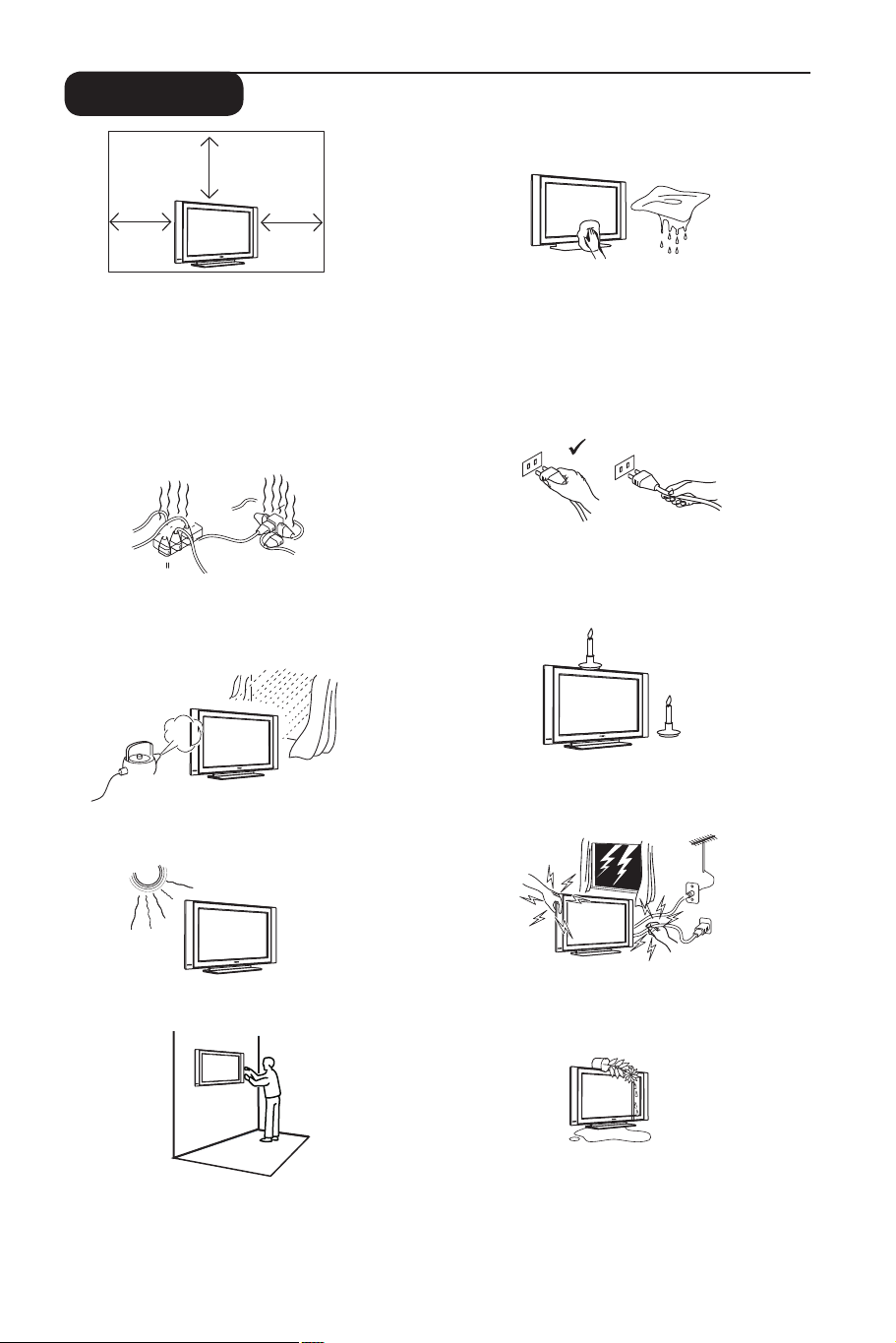
2
Segurança
10 cm
10 cm
10 cm
X
Deixe pelo menos 10 cm de cada lado em redor
do aparelho de TV para facilitar a ventilação.
Coloque o televisor numa superfície estável e
nivelada. Nunca cubra as aberturas da ventilação
do televisor com um pano ou qualquer outro
material. Poderá causar o sobreaquecimento.
Não insira objectos nas aberturas da ventilação.
A inserção de metais ou objectos inflamáveis
nestas aberturas poderá causar incêndio ou
choque eléctrico.
Não ligue demasiados equipamentos à mesma
tomada pois isso poderá causar uma sobrecarga,
a qual poderá originar um incêndio ou um
choque eléctrico.
Para evitar um incêndio ou o risco de choque,
não exponha o seu televisor à água nem
à humidade.
X
Quando limpar a superfície ou o ecrã do
aparelho, faça-o suavemente com algodão
absorvente, um pano ou qualquer outro material
macio como camurça. Não utilize um pano
demasiado húmido. Não utilize acetona, toluene
ou álcool para limpar o televisor. Como forma
de precaução, desligue a ficha de alimentação
da tomada.
Puxe o fio eléctrico pela ficha. Não puxe o fio
eléctrico. Utilize uma tomada eléctrica adequada.
Introduza a ficha correctamente na tomada.
Se estiver larga, poderá originar incêndio.
X
Não deve colocar velas acesas ou outras fontes
de chama em cima do aparelho ou perto dele.
Evite colocar o aparelho sob a luz directa do sol
ou do calor.
A instalação do aparelho de Televisão na parede
deve ser efectuada por um técnico qualificado. A
instalação inadequada ou incorrecta pode tornar
o aparelho inseguro.
Como forma de precaução, não toque em
nenhuma parte do televisor, fio ou antena em
caso de trovoada.
X
Evite colocar um vaso com água em cima do
televisor. A água derramada sobre o televisor
poderá provocar um choque eléctrico. Não
ponha o aparelho em funcionamento se derramar
água sobre o mesmo. Peça imediatamente a um
técnico qualificado para o verificar.
Page 7
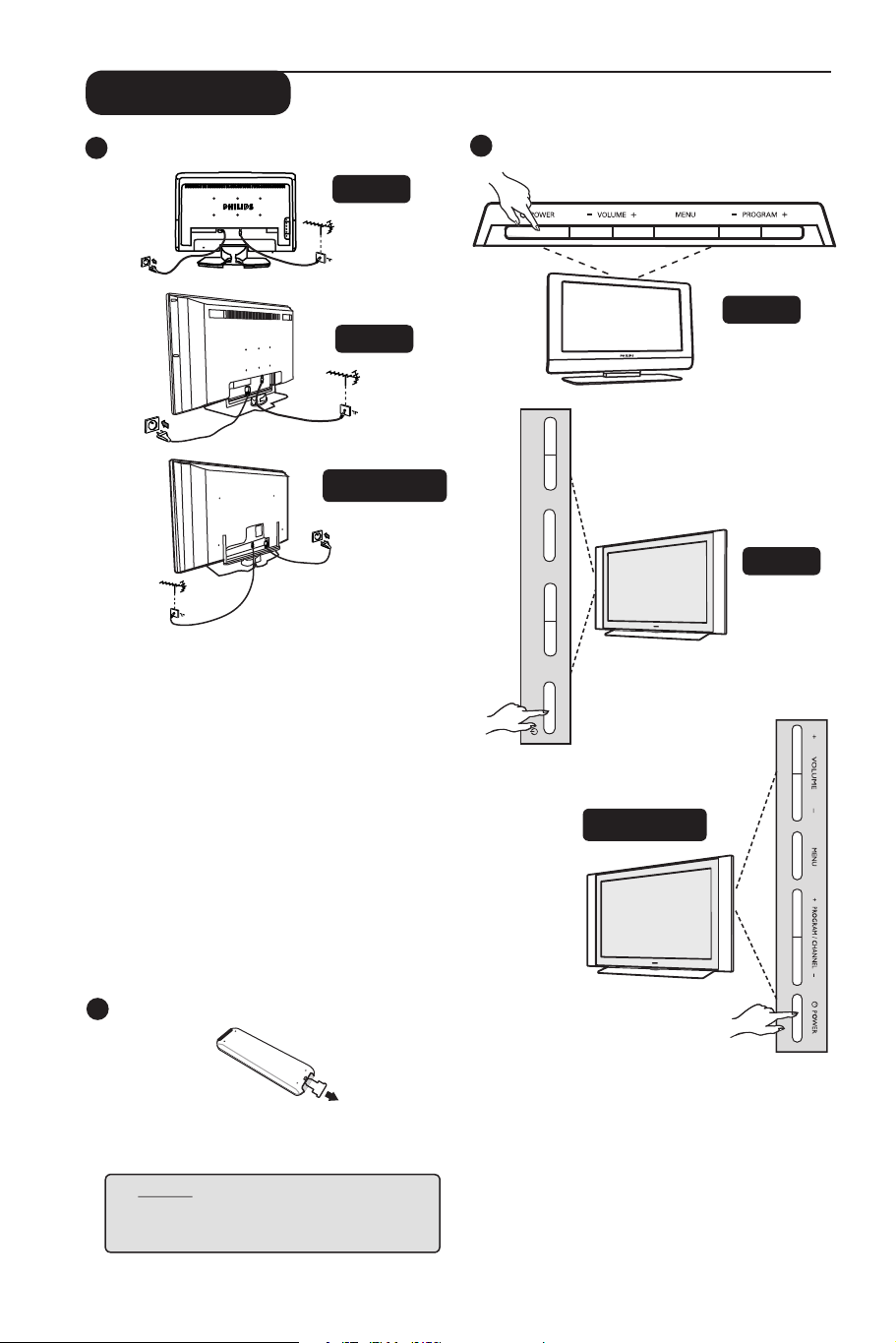
3
Preparação
1
Ligações
26
32
3
Ligar o televisor
”
26”
”
”/42”/50”
7
3
• Ligue o fio de antena no conector que se
encontra na tomada de 75 Ω : no fundo
do aparelho.
• Ligue o cabo de alimentação a uma tomada
(220–240 V 50/60 Hz).
• Assegure-se de que o cabo de alimentação
está totalmente introduzido na tomada de
alimentação da TV e na tomada de parede.
Aviso!
Se a TV estiver montada numa base giratória
ou num braço (suporte) giratório, assegurese de que não é exercida pressão sobre o
cabo de alimentação quando se roda a TV. A
pressão sobre o cabo de alimentação pode
soltar as ligações. Isto pode causar curtocircuito e resultar em incêndio.
2
Utilização do Telecomando
– PROGRAM +
MENU
– VOLUME +POWER
”/42”/50”
7
3
32
”
Retire a película isolante da bateria para que
o telecomando funcione.
NOTE
For more details on connections,
see CONNECTION GUIDE.
• Para ligar o televisor, carregue na tecla
POWER. Acende-se um indicador verde
e o ecrã ilumina-se.
• Se o Televisor ficar em modo de espera
(indicador vermelho), prima a tecla
PROGRAM +/– do teclado ou P–/+
do telecomando.
Page 8
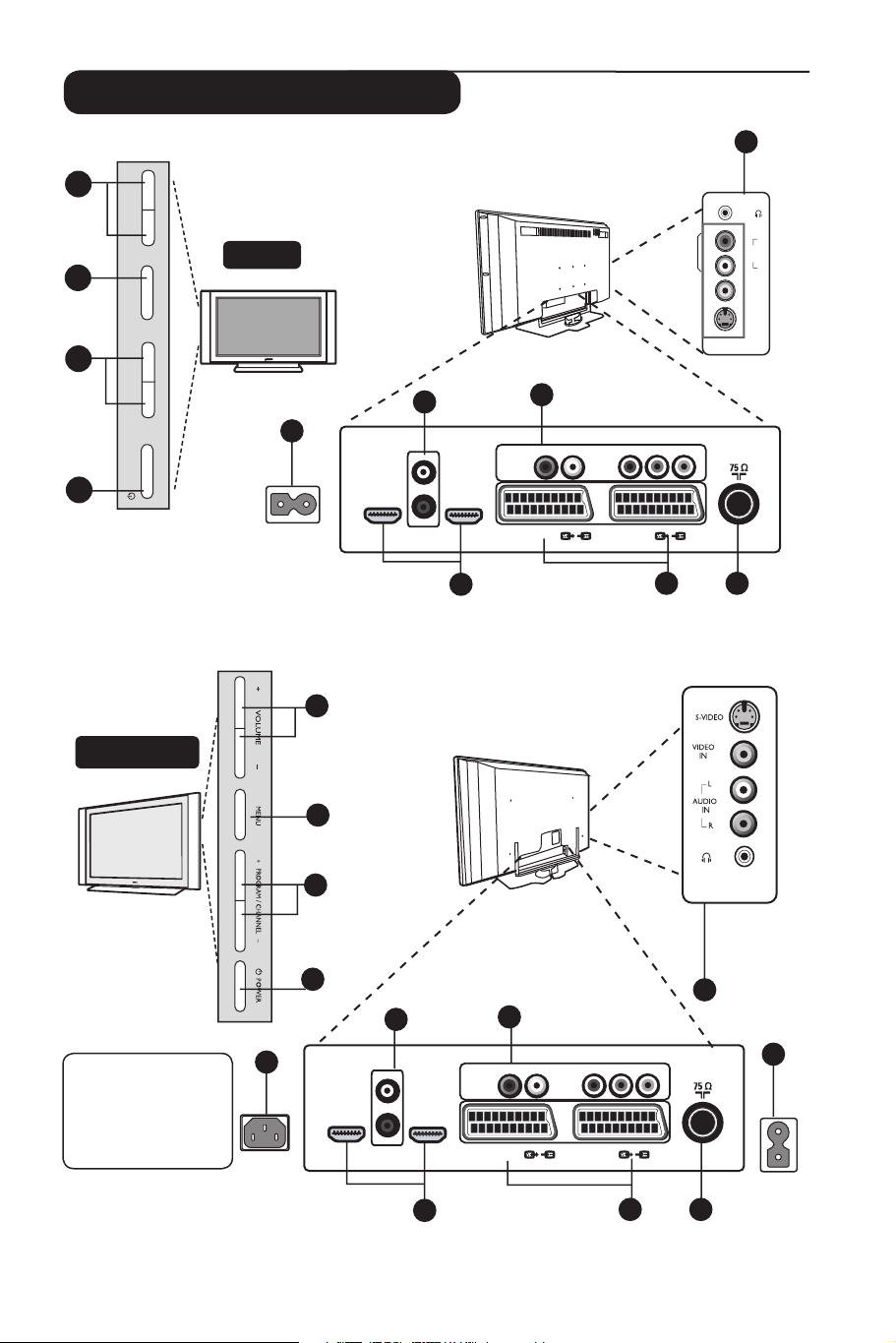
4
As teclas do televisor e ligações
4
PROGRAM +
–
3
MENU
32”
Headphone
Audio In
Video In
S-Video
11
AUDIO
IN
VIDEO
IN
S-VIDEO
R
L
2
– VOLUME +
1
POWER
37”/42”/50”
5
AC in ~
EXT3/SVHS3
7
AUDIO
R L
IN
EXT 2 /SVHS2
EXT 4
Pr
Pb Y
EXT 1
9
10
HDMI 2
6
L
R
DVI
(AUDIO IN)
HDMI 1
8
2
3
4
EXT3/SVHS3
CUIDADO:
Este é um aparelho
da Classe 1. Ele deve
ser ligado a uma
tomada eléctrica com
protecção de terra.
5
MAINS ~
TV de Plasma
1
HDMI 2
6
L
R
DVI
(AUDIO IN)
HDMI 1
8
7
R L
AUDIO
IN
EXT 2 /SVHS2
EXT 4
Pb Y
Pr
EXT 1
11
5
AC in ~
9
10
LCD
TV
Page 9

5
As teclas do televisor e ligações
1
2
3
4
11
Headphone
AUDIO
IN
VIDEO
IN
S-VIDEO
EXT3/SVHS3
R
L
26”
5
AC in ~
HDMI 2
6
L
R
DVI
(AUDIO IN)
HDMI 1
8
7
AUDIO
R L
IN
EXT 2 /SVHS2
EXT 4
Pr
Pb Y
EXT 1
Audio In
Video In
S-Video
9
10
POWER .: para ligar ou desligar o
1
televisor.
2
VOLUME –/+: para regular o nível do som.
MENU: para aceder ou sair dos menus. As
3
teclas PROGRAM –/+ permitem seleccionar
o item do menu e as teclas VOLUME –/+
permitem aceder ao menu seleccionado
e fazer um ajuste.
4
PROGRAM –/+: para seleccionar os
programas.
Tomada POWER: ligar o cabo de
5
alimentação a uma tomada.
Entrada Áudio DVI: para ligar um
6
equipamento HD (Alta definição) ou
computador com saída DVI.
Entradas Vídeo/Áudio de componentes
7
(
EXT4)
: para ligar equipamento que possui o
mesmo tipo de tomadas, como por exemplo
o DVD e a Set-top box. Ligue as entradas
áudio do Televisor às saídas do aparelho
com componentes de entrada Vídeo.
8
Tomadas HDMI: para ligar a Set-Top
box, leitor/gravador de DVD, receptor/
equipamento HD (Alta Definição) ou PC.
9
Tomadas EXT1 e EXT2/SVHS2: para
ligar equipamento que possui ligações scart,
como por exemplo o leitor/gravador DVD,
Gravador de Vídeo e Descodificador.
Wichtig: VerwImportante : Para ligar à
Caixa descodificadora, utilize apenas scart
EXT 1.
Tomada de antena TV: ligue o fio de antena
10
na tomada de
11
Ligações laterais (
75 Ω :
EXT3/SVHS3)
.
aparelhos como uma máquina fotográfica ou
uma câmara de vídeo. Também lhe permite
ligar auscultadores para privacidade na
audição.
NOTA
Para obter mais informações sobre
outras ligações, consulte
o MANUAL DE LIGAÇÕES.
: para ligar
Page 10

6
As teclas do telecomando
1
2
3
4
5
6
7
8
9
10
11
12
13
14
Espera
1
Para passar o televisor para o modo de
espera. Para tornar a ligar o televisor,
prima as teclas
ou – P + (– Programme +).
2
Pixel Plus
Oferece uma combinação exclusiva de um
recorte de alta qualidade, sensação de
profundidade incrementada, detalhes
verdadeiramente naturais, cores intensas e
brilhantes.
DVD/AUX (ver página 7).
3
Efeito de som ambiente
4
Para activar/desactivar o efeito de som ambiente.
No modo estéreo os altifalantes parecem mais
afastados. Nas versões equipadas com Virtual
Dolby Surround, obtém os efeitos de som
posterior do Dolby Surround Pró Logic.
5
Teclas de teletexto (ver página 15).
6
AV
Para visualizar a Fonte, para seleccionar TV ou
equipamento periférico ligado a EXT1, EXT2/
SVHS2, EXT3/SVHS3, EXT 4, HDMI 1 ou HDMI 2.
AUX
15
16
17
18
19
20
21
22
23
,
até
7
Active Control
8
MENU
Para chamar ou sair dos menus.
9
Cursor
Estas 4 teclas permitem navegar nos menus.
10
OK
Valida a opção.
11
Volume (– VOL +)
Para regular o nível do som.
12
Smart Picture/Sound
Para aceder a uma série de definições de imagem
e de som pré-definidas (ver página 14
13
/
Teclas numéricas
Para acesso directo aos programas. Para os
números com dois dígitos, o segundo número
deve ser introduzido antes do traço
desaparecer
Informação no ecrã
14
Para fazer aparecer/desaparecer, no ecrã,
o número do programa, o modo de som,
o tempo restante no temporizador
e *indicador da potência do sinal.
Modo
15
Seleccione entre o modo TV, DVD ou
AUX (veja “Telecomando – outras funções”,
na página 7).
16
Lista de programas
Para visualizar/sair da lista de programas. Utilize
as teclas
a tecla
17
Picture-in-Picture
Para visualizar uma janela PIP no ecrã da TV
(veja a página 12 para saber como usar o
PIP).
Modo de som
18
Permite passar as emissões Stereo e Nicam
Stereo para Mono ou, nas emissões
bilingues, escolher entre Dual å e Dual ».
A indicação Mono aparece em vermelho se
esta posição for forçada.
Formato do Ecrã
19
20
DVD/AUX (ver página 7).
Mute
21
Prima para activar ou desactivar o som.
22
Selecção dos programas (– P +)
Para aceder ao programa anterior ou
seguinte. Durante alguns segundos visualiza
-se o número e o modo de som.
No caso de certos programas o título do
programa aparece no fundo do ecrã.
23
Programa Anterior/Actual
Para alternar entre o programa visualizado
anteriormente e o actual.
* O indicador de intensidade do sinal mostra
a intensidade do sinal da transmissão do
programa que está a ver.
para seleccionar o programa e
para ver esse canal.
(ver página 14).
(ver página 13).
Page 11

7
As teclas do telecomando (Outras funções)
O telecomando permite controlar as funções principais de alguns modelos de DVD da Philips.
NOTA: Funções não disponíveis no aparelho DVD-R Philips.
Prima a tecla para seleccionar o modo desejado: DVD ou AUX.
O indicador do telecomando acende-se para mostrar o modo seleccionado. Desliga-se
automaticamente passados 20 segundos inactivo. Volta automaticamente ao modo TV.
Em função do equipamento, as teclas seguintes estão operacionais:
espera
retrocesso rápido
paragem
leitura
avanço rápido
gravação
Instalação rápida
Quando ligar o televisor pela primeira
vez, aparece um menu no ecrã. Este menu
permite-lhe escolher o país e a língua dos
menus:
Plug’n’Play
Country
GB
NOTA
Se o menu não aparecer, proceda à instalação
de canais pelo método Memorização
automática (ver página 8). Se o menu acima
aparecer, siga os seguintes passos.
Utilize as teclas no comando remoto
1
para seleccionar o seu país. O código do seu
país não aparece na lista. Seleccione “...”.
Consulte “Tabela de referência dos países
disponíveis para selecção” na página 20.
Utilize a tecla para se mover para o modo
2
Idioma, e seleccione o idioma através das
teclas .
3
Utilize a tecla Æ para iniciar a pesquisa.
Language
English
pausa
chamada do menu
selecção de programas
selecção e regulação, validação
a
teclas numéricas
A busca inicia-se automaticamente. Todos os
canais de televisão disponíveis são memorizados. A
operação demora alguns minutos. O visor mostra a
evolução da busca e o número de canais encontrados.
Importante: Para sair ou interromper a busca antes
de esta terminar, prima a tecla Se interromper
a busca durante a procura auto, nem todos os canais
são memorizados. Para que todos os canais sejam
memorizados, necessita de fazer novamente uma
memorização automática.
NOTA
Sistema de busca e memorização ATS
Se o transmissor ou a rede de cabo envia um
sinal automático de ordenação, os programas são
ordenados correctamente. Neste caso, a instalação
está concluída. Se não é este o caso, precisa de usar
o menu Reordenar para numerar os programas
correctamente.
ACI – Memorização automática de canais
Se for detectado um sistema por cabo ou um canal
de televisão com sistema ACI, aparece uma lista de
canais. Sem o sistema ACI, os canais são numerados
de acordo com a definição de país e língua. Pode
usar o menu Reordenar para os reordenar.
Alguns transmissores ou rede de cabo difundem
os seus próprios parâmetros de ordenação (região,
idioma, etc.). Neste caso, indique a sua opção
utilizando as teclas e confirme com a tecla .
Page 12

8
Classificação dos canais
1
Prima a tecla
. O Menu TV aparece
no ecrã.
Menu TV
Imagem
Som
Vários
Instalação
2
Use a tecla
Instalação e depois a tecla
Instalação
Lingua
País
Procura Auto
Busca Manual
Reordenar
Nome
, seleccione o menu
/
para entrar no menu Instalação.
Memorização automática
Prima a tecla
1
2
Use a tecla , seleccione o menu Instalação
e depois a tecla /
menu Instalação (o menu Lingua está
destacado).
Menu TV
Imagem
Som
Vários
Instalação
Antes de proceder à memorização
3
automática de canais, seleccione o menu
*Lingua pretendido com as teclas .
.
Instalação
Lingua
Procura Auto
Busca Manual
País
Reordenar
Nome
para entrar no
Busca
3
Use a tecla
a tecla
4
Seleccione o canal que quer renumerar com
as teclas
para seleccionar Reordenar e
/
para entrar nesse menu.
e a tecla
/
para validar
(A seta agora aponta para a esquerda).
5
Use as teclas
novo canal e valide com a tecla
para seleccionar um
/
.
(A seta aponta para a direita e a reordenação
está concluída).
5
6
Repita os passos
4
e
tantas vezes
quantos os canais a renumerar.
Quando a buscar terminar, prima a tecla
7
8
4
5
para sair do menu.
Para sair dos menus, prima a tecla
Seleccione País com a tecla
teclas
Use a tecla
Auto e a tecla
para escolher o país.
para seleccionar Procura
/
e use as
para iniciar uma
.
busca automática de canais. Todos os canais
de televisão disponíveis são memorizados.
A operação demora alguns minutos. O visor
mostra a evolução da busca e o número de
canais encontrados.
Após a busca estar concluída, prima a tecla
6
para sair do menu.
Importante: Para sair ou interromper a
pesquisa antes dela estar concluída, prima
a tecla
. Se interromper a pesquisa
durante o armazenamento automático, nem
todos os canais serão armazenados. Para que
todos os canais sejam gravados, necessita de
efectuar novamente a pesquisa automática.
* Seleccionar a língua
Se por algum motivo seleccionou a língua errada
e não a entende, proceda da seguinte forma para
voltar à sua língua preferida:
– prima a tecla
– prima a tecla
para sair do menu actual.
para entrar no menu TV.
– prima a tecla ï repetidamente até o
QUARTO item do menu TV ficar destacado.
– prima a tecla Æ/
para entrar no menu
Instalação
– prima as teclas Í Æ para escolher a língua
preferida (o menu surge então na língua
escolhida). Pode passar à memorização
automática dos canais.
Page 13

9
Memorização manual
Este menu permite memorizar os canais um a
um.
1
Prima a tecla
Use a tecla
2
e depois a tecla
Instalação.
3
Use a tecla
Manual e a tecla
menu.
4
Use as teclas
do menu Busca Manual que deseja ajustar ou
activar.
Menu TV
Imagem
Instalação
Som
Vários
Busca Manual
.
, seleccione o menu Instalação
para entrar no menu
/
para seleccionar Busca
para entrar nesse
/
para seleccionar os itens
Sistema
Procura
No. Prog.
Ajust. Fino
Memorizar
Europa
Busca:
6
Prima a tecla
/
. A busca inicia-se.
A busca é interrompida logo que se encontra
um canal e o nome desse canal aparece no
visor (se estiver disponível). Avance para
o passo seguinte. Se souber a frequência
do canal desejado, escreva directamente
o número com as teclas
No. Prog.:
7
a
Introduza o número desejado com as teclas
Ajust. Fino:
8
a
ou
.
Se a recepção não for satisfatória, regule com
as teclas
Memorizar:
9
Para se certificar de que o programa
é memorizado, prima a tecla
.
/
O programa é memorizado.
tantas vezes
Repita os passos
10
quantos programas a memorizar.
a
9
6
.
.
5
Sistema: Use as teclas
para seleccionar
Europa (detecção automática*),
França (norma LL’),
Reino Unido (UK),
Europa Ocid (norma BG) ou
Europa Leste (norma DK).
* Excepto em França (norma LL’), é obrigatório
seleccionar a opção França.
Nomear Canais
Se desejar, pode atribuir nomes aos canais.
1
Prima a tecla
2
Use a tecla , seleccione o menu
Instalação e depois a tecla /
entrar no menu Instalação.
Menu TV
Imagem
Som
Vários
Instalação
.
Instalação
Lingua
País
Procura Auto
Busca Manual
Reordenar
Nome
8
para
Para voltar ao menu anterior, prima a
11
tecla.
Para sair dos menus, prima a tecla
12
3
Use a tecla
tecla
4
Use as teclas
para seleccionar Nome e a
/
para entrar nesse menu.
para escolher o programa
cujo nome deseja alterar e a tecla
para entrar no modo do nome.
5
Use as teclas
para escolher os
caracteres (máximo de 5 caracteres)
e as teclas
para se mover na zona
de visualização do nome.
Prima a tecla
6
/
até visualizar o
nome no canto superior direito do ecrã
da televisão. O nome é memorizado.
7
Para sair dos menus, prima a tecla
.
/
.
Page 14

10
Regulação da imagem e do som
Prima a tecla
1
Use as teclas para escolher Imagem ou
2
.
Som.
3
Use as teclas /
para entrar no
menu Imagem ou Som.
Menu TV
Imagem
Som
Vários
Instalação
Menu TV
Imagem
Som
Vários
Instalação
4
Use as teclas para seleccionar uma
Imagem
Brilho
Cor
Contraste
Recorte
Intens. Cor
Memorizar
Sound
• 120 Hz
• 500 Hz
• 1500 Hz
• 5 KHz
• 10 KHz
regulação da Imagem ou do Som e as teclas
para regular.
Use as teclas para escolher Memorizar.
5
Para se certificar de que o programa é
6
memorizado, prima a tecla /
Descrição das regulações da Imagem
Brilho: regula o brilho da imagem.
Cor: regula a intensidade da cor.
Contraste: regula a diferença entre os tons
claros e os tons escuros.
Recorte: regula a nitidez da imagem.
Intens. Cor: regula a temperatura das cores:
Fria (mais azul), Normal (equilibrada) ou Quente
39
(mais vermelho).
Memorizar: para memorizar as regulações da
imagem.
Descrição das regulações do Som
Equalizador: para regular o tom do som
(dos graves: 120 Hz aos agudos: 10 Hz).
Equailibrio: para equilibrar o som nos altifalantes
esquerdo e direito.
Delta Vol: permite compensar as diferenças
de volume existentes entre os vários canais ou
ligações EXT. Nota: Os programas de 0 a 40
possuem regulações de volume individuais e a
partir do programa 41 possuem regulações em
comum.
Lim. Volume: controla automaticamente o
volume de forma a evitar que o som aumente
subitamente, sobretudo ao mudar de canais ou
durante a publicidade.
Dolby Virtual: Para activar/desactivar o efeito de
som ambiente.
Também pode aceder a essas regulações com a
tecla
Memorizar: para memorizar as regulações do som.
.
.
Para voltar ao menu anterior, prima a tecla
7
.
Para sair dos menus, prima a tecla .
8
Page 15

11
Utilização do Contraste+ e NR (Redução de Ruído)
1
Prima a tecla .
U Use a tecla , seleccione o menu Vários
2
e depois a tecla para entrar no menu
Vários.
3
Utilize as teclas para seleccionar
Contraste+ ou NR (Redução de Ruído)
e as teclas para seleccionar as
opções On e Off.
Para voltar ao menu anterior, prima
4
a tecla
.
Regulação das definições
Contraste+:
– optimiza o contraste da imagem para melhorar
a visibilidade da imagem.
– seleccione On para activar a opção.
NR (Redução de Ruído):
– melhora a imagem “com grão” (pequenos
pontos na imagem) devido a uma transmissão
de sinal fraco.
– seleccione On para activar a opção.
Para sair dos menus, prima a tecla
5
Função de despertador
Este menu permite utilizar o televisor como um
despertador.
1
Prima a tecla
Use a tecla
2
e depois a tecla
Timer.
Use a tecla
3
e a tecla
regular
Menu TV
Imagem
Som
Vários
Instalação
.
, seleccione o menu Vários
para entrar no menu
para aceder às regulações
Timer
Dormir
Horas
Hora Início
Hora Fim
No. Prog.
Activar
ou
10:56
para
.
Dormir: para seleccionar uma duração de
colocação em espera automática.
Horas: indique a hora actual. Nota: a hora é
actualizada automaticamente depois do arranque
do aparelho, através da informação de teletexto
no programa nr. 1. Se este não tiver teletexto, a
actualização não é efectuada.
Hora Início: indique a hora de ligação do
televisor.
Hora Fim: indique a hora de colocação no
modo de espera.
No. Prog.: indique o número do canal com que
quer despertar.
Controlo: pode regular:
• Uma para uma única vez,
• Dia-a-dia para todos os dias,
• Paragem para cancelar.
5
Prima
para colocar o televisor em
espera. O televisor liga-se automaticamente
à hora programada. Se deixar o televisor
ligado, ele só muda de canal à hora indicada
(e entra no modo de espera à Hora Fim).
Page 16

12
Utilização do PIP (Picture-in-Picture)
A opção PIP (Picture-in-Picture) permite
chamar um ecrã PIP do PC ou do aparelho HD
(Alta Definição) enquanto assiste a um programa
no seu televisor.
IMPORTANTE
Para chamar um ecrã PIP do PC, siga os seguintes
passos:
A entrada HDMI 1 ou HDMI 2 DEVE ser ligada
à saída DVI do PC. Use um cabo adaptador
HDMI-DVI para estabelecer a ligação.
Para chamar um ecrã PIP do equipamento HD
(Alta Definição), siga os seguintes passos:
A entrada HDMI 1 ou HDMI 2 DEVE ser ligada
à saída HDMI do equipamento HD
(Alta Definição).
NOTA
• Enquanto assiste a programas televisivos, pode
chamar um ecrã PIP só a partir de uma fonte.
• No menu PIP, seleccione HDMI. Veja abaixo
como pode aceder a um menu PIP.
• Seleccione HDMI 1 ou HDMI 2 de acordo
com o tipo de ligação.
PIP
Tamanho PIP
Horizontal
Vertical
HDMI
HDMI 1
Horizontal
Vertical
PIP
Tamanho PIP
HDMI
HDMI 2
Aceder ao ecrã PIP através do menu PIP
& Prima a tecla
é Use a tecla
e depois a tecla
para visualizar o menu principal.
seleccione o menu Opções
/
para entrar no
menu Opções.
Menu TV
Imagem
Som
Opções
Instalação
Opções
Timer
Contraste+
NR
PIP
Æ
•
Tamanho PIP
Æ
• Horizontal
Æ
• Vertical
Æ
• HDMI
“ Use a tecla para escolher PIP.
‘ Prima a tecla para entrar no menu PIP.
PIP
Tamanho PIP
Horizontal
Vertical
HDMI
Desl
( Use as teclas para escolher o item do
menu PIP.
§ Use as teclas para navegar nos
itens do menu PIP.
7
Para sair do ecrã PIP, escolha o tamanho
PIP e, de seguida, seleccione a opção Desl.
Definições dos itens PIP
Tamanho PIP : Seleccione o tamanho PIP
desejado (Desl, Pequeno,
Médio, Grande e Lado a
Lado).
Horizontal : Desloque o ecrã PIP
horizontalmente da esquerda
para a direita e vice-versa.
Vertical : Desloque o ecrã PIP
verticalmente de cima para
baixo e vice-versa.
HDMI : Se estiverem ligadas as duas,
HDMI 1 e HDMI 2 só
pode escolher uma fonte,
HDMI 1 ou HDMI 2.
Aceder ao ecrã PIP através da tecla PIP
& Prima a tecla
o ecrã PIP. Um pequeno ecrã PIP surgirá no
ecrã do televisor.
é Prima a tecla
transformar o pequeno ecrã PIP num ecrã PIP
de tamanho médio.
“ Prima a tecla
transformar o ecrã PIP de tamanho médio num
ecrã PIP grande.
‘ Prima a tecla
o ecrã PIP grande num Lado a Lado (o ecrã da
TV de um lado e o ecrã PIP do outro).
( Prima a tecla
ecrã PIP.
NOTA
Para obter mais informações sobre
as ligações ao PC e equipamento HD
(Alta Definição), veja o MANUAL DE
LIGAÇÕES.
do telecomando para visualizar
uma segunda vez para
uma terceira vez para
uma quarta vez para transformar
pela quinta vez para sair do
Page 17

13
Formatos de ecrã
As imagens que recebe podem ser transmitidas na resolução 16/9 (ecrã panorâmico) ou 4/3
(ecrã clássico). As imagens 4/3 por vezes apresentam bandas negras laterais (formato letterbox).
Esta função permite a optimização da visualização das imagens no ecrã.
Prima a tecla (ou Í Æ) para seleccionar as várias funções. Este aparelho vem também equipado
com um comutador automático que descodifica o sinal específico emitido por certos programas e
selecciona a boa resolução do ecrã.
4:3
A imagem é reproduzida em resolução 4/3 e aparece uma banda em
cada lado da imagem.
Zoom 14:9
A imagem é amplificada até à resolução 14/9 e subsiste uma pequena
banda negra nos lados da imagem.
Zoom 16:9
A imagem é amplificada até à resolução 16/9. Recomenda-se este modo
para visualizar as imagens com uma banda negra nas partes superior e
inferior do ecrã (resolução em cinemascópio).
Zoom Legenda
Permite a visualização das imagens 4/3 inteiramente dentro do ecrã,
com as legendas visíveis.
Super Panor
Permite a visualização das imagens 4/3 inteiramente dentro do ecrã,
alargando os lados da imagem.
Panorâmico
Este modo permite restituir as proporções correctas das imagens
transmitidas em 16:9.
Atenção: Se estiver a visualizar uma imagem em 4:3, esta será
alargada horizontalmente.
Page 18

14
Utilização das opções de Smart Picture e de som
A função Smart Picture oferece 5 resoluções:
Saturado, Natural, Suave, Multimédia e
Pessoal.
Prima a tecla
seleccionar as várias funções:
Saturado
A função Smart Sound oferece 4 regulações
possíveis do som: Teatro, Música, Fala e
Pessoal.
Prima a tecla
seleccionar as várias funções:
Teatro
diversas vezes para
Natural
Suave
ou
Multimédia
Pessoal
diversas vezes para
Música
ou
Pessoal
Fala
Descrição das regulações da Imagem
Saturado : Regulação da imagem com
brilho e recortada, adequada a
um ambiente luminoso e para
utilização em exposições de forma
a demonstrar a qualidade do
televisor.
Natural : Modo de referência para as
condições de uma sala e de um
sinal médio.
Suave : Adequado para sinais de má
qualidade. Adequado para a
visualização numa sala.
Multimédia : O melhor para uma loja ou
exposição com sinal de má
qualidade. Também é o mais
adequado para aplicações gráficas.
Pessoal : As definições são reguladas de
acordo com a sua preferência.
Descrição das regulações do Som
Teatro : Enfatiza a sensação e a acção (sons
graves e agudos acentuados).
Música : Enfatiza os tons baixos (acentua os
sons graves).
Fala : Enfatiza tons altos (sons agudos
acentuados).
Pessoal : As definições do som são reguladas
de acordo com a sua preferência.
NOTA: A opção Pessoal é aquela que define no
menu Imagem/Som do menu principal. Esta é a
única opção que pode alterar nas regulações
de Smart Picture/Sound. Todas as outras opções
são pré-definidas na fábrica.
Utilização do Active Control
O Active Control ajusta automaticamente a
imagem de forma a obter sempre uma qualidade
de imagem óptima independentemente das
condições do sinal.
& Prima a tecla repetidamente para
alternar entre Active Control On e Active
Control Off.
Active Control Off
Active Control On
é Seleccione a opção Active Control On
para activar a função Active Control.
“ Seleccione a opção Active Control Off
para desactivar a função Active Control.
Page 19

15
Teletexto
O teletexto é um sistema de informações, difundidas por determinados canais, que pode ser consultado
como um jornal. Também permite que as pessoas com problemas auditivos ou que não dominem a língua
de um determinado canal (televisão por cabo, satélite, etc.) tenham acesso a legendas.
1
Chamar o
Teletexto
AUX
3
2
6
5
Selecção de
uma página
1
3
2
Acesso directo
às rubricas
2
Sumário
4
4
AUX
9
7
9
Acesso às
5
subpáginas
Dupla página
6
de teletexto
Informações
7
ocultas
Ampliação de
8
uma página
Serve para chamar ou sair do teletexto. O sumário
aparece com a lista das rubricas disponíveis. Cada
rubrica é referenciada por um número de página de
3 algarismos. Se o canal seleccionado não difundir
teletexto, aparece a indicação 100 e o ecrã permanece
escuro. Saia do teletexto e escolha outro canal.
Introduza o número da página desejada com as teclas
0 a 9 ou P –/+. Exemplo: página 120, carregue 120.
O número aparece no canto superior esquerdo do
ecrã. Quando a página é visualizada o contador pára
de rodar. Repita a operação para consultar outra
página. Se o contador continuar à procura, é porque
a página não foi transmitida. Escolha outro número.
Aparecem partes coloridas na parte inferior do ecrã.
As 4 teclas coloridas permitem aceder às rubricas
ou às páginas correspondentes. As zonas coloridas
piscam se a rubrica ou a página ainda não estiverem
disponíveis.
Para voltar ao sumário (geralmente, a página 100).
Algumas páginas contêm subpáginas que se sucedem
automaticamente. Esta tecla permite interromper ou
retomar a alternância das subpáginas. A indicação
aparece em cima à esquerda. Utilize as teclas
para seleccionar a sub-página anterior ou seguinte.
Nenhuma função. Não aplicável.
Para mostrar ou ocultar informações secretas
(soluções de jogos).
Permite visualizar a parte superior ou inferior da página.
Se premir novamente a página volta à dimensão normal.
8
Páginas favoritas
9
2
9
9
Em vez das áreas coloridas padrão no fundo do ecrã,
pode armazenar 4 páginas favoritas nos primeiros
40 canais, que podem depois ser acedidos através
da utilização das teclas coloridas (vermelha, verde,
amarela, azul). Depois de definidas, estas páginas
favoritas tornar-se-ão no padrão sempre que o
teletexto é seleccionado.
1.
Prima a tecla
páginas favoritas.
2.
Use as teclas
de teletexto que quer memorizar.
3. Prima depois, durante cerca de 5 segundos, a tecla
colorida que pretende. A página é memorizada.
4. Repita os passos 2 e 3 com as outras teclas coloridas.
5.
Para sair do modo de página favorita, prima
a tecla
6.
Para sair do teletexto, prima duas vezes a tecla
NOTA: Para apagar as páginas preferidas, prima
a tecla
.
para passar para o modo de
.
durante cerca de 5 segundos.
para entrar na página
/
Page 20

16
Utilização da TV como Monitor PC
O seu televisor pode ser utilizado como monitor
de computador.
IMPORTANTE
Para que o seu televisor possa ser
utilizado como monitor de PC, devem ser
seguidos os seguintes passos:
& A entrada HDMI 1 ou HDMI 2 DEVE
ser ligada à saída DVI do PC. Use um cabo
adaptador DVI-HDMI para estabelecer a
ligação.
é Prima a tecla para
e use a tecla
Use a tecla
modo desejado.
Fonte
TV
EXT.1
EXT.2 / SVHS2
EXT.3 / SVHS3
EXT.4
HDMI 1
HDMI 2
Utilização dos menus PC
Prima a tecla
Use a tecla
tecla
são memorizadas automaticamente).
Definições da Imagem
Brilho/Contraste:
– para regular a luz e o contraste.
Intens. Cor:
– para regular o matiz das cores: Frio
(mais azul), Normal (equilibrada) ou
Quente (mais vermelho).
Audio:
– para escolher o som reproduzido no televisor
(PC/HD ou TV).
Vários
Resoluções Suportadas por PC
640 x 480, 60 Hz 800 x 600, 72 Hz
640 x 480, 67 Hz 800 x 600, 75 Hz
640 x 480, 72 Hz 1024 x 768, 60 Hz
640 x 480, 75 Hz 1024 x 768, 70 Hz
800 x 600, 56 Hz 1024 x 768, 75 Hz
800 x 600, 60 Hz
/
para aceder às regulações e a
/
visualizar Fonte
para seleccionar HDMI.
para mudar para o
Fonte
TV
EXT.1
EXT.2 / SVHS2
EXT.3 / SVHS3
EXT.4
HDMI 1
HDMI 2
para visualizar o menu PC.
para regular (as regulações
Formato:
– para escolher entre o ecrã largo ou o formato
original dos ecrãs de PC.
PIP (Picture-in-Picture):
– Apresenta um ecrã PIP para visualizar em
simultâneo às emissoras TV.
* Mode selecção: Quando ligar um PC
ou equipamento de HD que suporte resolução
de 480p, 576p ou 720p, a Selecção do modo
no menu Opções será evidenciada. Esta opção
permite-lhe seleccionar entre o modo de PC e de
HD. Se não suportar as res oluções 480p, 576p ou
720p, não pode aceder a este menu.
Utilização do PIP
O PIP (Picture-in-Picture) permite chamar um
ecrã PIP que permite visualizar as emissoras TV
enquanto se encontra no modo PC.
IMPORTANTE
Para chamar um ecrã PIP da emissora TV, siga os
seguintes passos
:
A entrada HDMI 1 ou HDMI 2 DEVE ser
ligada à saída DVI do PC. Use um cabo
adaptador HDMI-DVI para estabelecer a ligação.
Menu PIP: Tamanho PIP, Horizontal e Vertical
funcionam exactamente da mesma forma que no
modo TV. Não é possível a selecção de outra
fonte que não seja HDMI.
PIP
Tamanho PIP
Horizontal
Vertical
HDMI
HDMI
Í
Sem Opções
Para obter a descrição do menu PIP e da forma
como funciona, consulte o capítulo “Utilização do
PIP (Picture-in-Picture)”, na página 12.
NOTA
Para obter mais informações sobre as
ligações ao PC, veja o MANUAL DE
LIGAÇÕES.
Page 21

17
Utilização em Modo HD (High Definition – Alta Definição)
Modo HD
O modo HD (Alta Definição) permite desfrutar
de imagens mais nítidas e precisas se estiver
a usar um receptor/equipamento HD que possa
transmitir programação em alta definição.
IMPORTANTE
Para que o seu televisor possa funcionar
em modo HD, devem ser seguidos os seguintes
passos:
& A entrada HDMI 1 ou HDMI 2 DEVE ser
ligada à saída HDMI/DVI do equipamento/
receptor HD (Alta Definição). Use um
adaptador HDMI-DVI se houver uma ligação
DVI.
é Prima a tecla
e use a tecla para seleccionar HDMI 1
ou HDMI 2.
“ Use a tecla
modo desejado.
Fonte
TV
EXT.1
EXT.2 / SVHS2
EXT.3 / SVHS3
EXT.4
HDMI 1
HDMI 2
Utilização dos menus HD
& Prima a tecla
HD.
é Use a tecla
e a tecla /
regular.
Menu Instalação HD
NOTA: Não pode aceder à Instalação no menu
HD. NÃO existe a função Instalação no modo
HD.
Regulação da Imagem e do Som HD
A regulação da imagem e do som HD é igual
à regulação da imagem e som TV e funciona
exactamente da mesma forma (ver página 10).
para visualizar Fonte
/ para mudar para o
Fonte
TV
EXT.1
EXT.2 / SVHS2
EXT.3 / SVHS3
EXT.4
HDMI 1
HDMI 2
para visualizar o menu
para aceder às regulações
para seleccionar ou
Vários HD
Temporizador: As funções do temporizador
de adormecimento e do Temporizador são as
mesmas, pois funcionam exactamente do mesmo
modo (consulte a página 11)
PIP: Apresenta um ecrã PIP para ver programas de
TV simultaneamente. Os itens do menu PIP,
Tamanho de PIP, Horizontal e Vertical, funcionam
exactamente do mesmo modo quando da chamada
de um ecrã PIP no modo de TV.
Para obter uma descrição dos itens do menu PIP,
e sobre como ele funciona, consulte a secção
“Utilizar a funcionalidade PIP (Picture-in-Picture)
na página 12.
* Alingam.Horiz.: Ajuste a posição horizontal da
imagem.
*
Mode selecção
: Quando ligar um PC
ou equipamento de HD que suporte resolução
de 480p, 576p ou 720p, a Selecção do modo
no menu Vários será evidenciada.
Esta opção permite-lhe seleccionar entre o modo
de PC e de HD. Se não suportar as resoluções
480p, 576p ou 720p, não pode aceder a este
menu.
Vários
Temporizador
Contrast+
NR
PIP
Alinham.Horiz.
Mode selecção
HD
Formato HD Suportado
480p 576p 720p 1080i
NOTA
Para obter mais informações sobre as
ligações ao equipamento HD, veja o
MANUAL DE LIGAÇÕES.
A sua TV Philips é compatível com HDMI. Se não obtiver uma boa imagem, altere o formato de
vídeo no seu dispositivo (leitor de DVD, caixa descodificadora de cabo, etc.) para um formato
padrão. Por exemplo, para leitor de DVD, seleccione 480p, 576p, 720p ou 1080i. Para PC,
seleccione 640 x 480, 800 x 600 ou 1024 x 768. Se o problema persistir, consulte o Manual do
Utilizador do PC para obter mais informações sobre possíveis actualizações ao software para a
placa de gráficos. Salientamos que esta situação não é um defeito da TV.
Page 22

18
Informação prática
A seguir encontra uma lista de problemas que podem ocorrer com o seu televisor. Antes de chamar um
técnico, siga as sugestões dadas.
Problema Possíveis causas O que deve fazer
Ausência de imagem
Má recepção
Sem imagem
Sem som em
determinados canais
Ausência de som
Interferência de som
Incompreensão da
língua que surge
no ecrã
O telecomando não
funciona
Aparecimento
ocasional de pontos
vermelhos, verdes e
pretos no ecrã
Imagem intermitente
ou cintilante no modo
HD
Sem som e sem
imagem, mas com luz
vermelha frontal ligada
• Energia eléctrica com
problemas
• O televisor não se
encontra ligado
• Má ligação da antena
• Transmissão deficiente
• Sistema de TV errado
• Antena e cabo com
anomalia
• Selecção errada de fonte
• Sistema de TV errado
• Volume no nível zero
• Opção sem som
seleccionada
• Auscultadores ligados
• Electrodomésticos
• Selecção errada da língua
inadvertidamente
• Pilhas colocadas de forma
errada
• Pilhas gastas
• Característica do painel
de cristais líquidos
• * A autenticação HDCP
(cf. Glossário) falhou
• Modo de espera
• Verifique se o cabo eléctrico se encontra
correctamente ligado na tomada. Se a situação persistir,
desligue o cabo. Aguarde 60 segundos e volte a ligar o
cabo. Ligue de novo o televisor.
• Prima a tecla
• Verifique a ligação da antena na retaguarda do televisor.
• Tente regular a imagem manualmente (ver página 9).
• Escolheu o sistema de TV adequado? (ver página 9).
• Verifique se os cabos euroconectores e tomadas de
antena estão ligadas correctamente.
• Verifique se a fonte foi seleccionada correctamente.
Prima a tecla para aceder à lista Source e para
escolher a fonte correcta.
• Verifique se foi seleccionado o sistema de TV correcto
(ver página 9).
• Tente aumentar o volume.
• Verifique se não seleccionou a opção sem som.
• Aponte o telecomando directamente ao sensor do
televisor.
• Desligue os auscultadores (apenas para 26/32”).
• Tente desligar qualquer electrodoméstico que tenha
ligado e que provoque interferência, como por exemplo
o secador ou o aspirador.
• Prima a tecla para sair do menu do ecrã.
Prima a tecla
a tecla para seleccionar a quarta opção do menu. Use
a tecla
/
para escolher a língua.
• Verifique se as pilhas estão colocadas correctamente.
• Mude as pilhas.
• Esta situação não é problemática. O ecrã LCD é
produzido com tecnologia de alta precisão que permite
a visualização de imagens com bastantes detalhes. Por
vezes, pode surgir algum pixel não activo sob a forma
de ponto fixos vermelhos, azuis, verdes ou pretos. É de
salientar que isto não afecta o desempenho do televisor.
• Surge ruído se a autenticação *HDCP de equipamento
digital ligado ao aparelho falhar. Verifique o manual do
equipamento digital que ligou ao aparelho.
• Use um cabo normal de HDMI para DVI.
• Prima a tecla
do telecomando.
para entrar no menu principal. Use
para entrar no menu seguinte e a tecla
do telecomando
.
Page 23

19
Informação prática
Problema Possíveis causas O que deve fazer
Não consegue aceder
ao menu Instalação
Os modos PC não
funcionam
• No modo AV, EXTERNAL
e HD
• Ligações erradas
• Selecção errada de fonte
• Selecção errada da
resolução
• Regulação errada da placa
gráfica do PC
• Não acede ao menu Instalação quando está
seleccionado o modo AV, EXTERNAL ou HD.
• Verifique se as ligações estão correctas. (veja
“Utilização da TV como Monitor PC”, na página 16).
• Verifique se a fonte foi seleccionada correctamente.
Prima a tecla para aceder à lista Fonte e para
escolher a fonte correcta.
• Verifique se configurou o computador para uma
resolução compatível (veja “Utilização da TV como
Monitor PC”, na página 16).
• Verifique as definições da placa gráfica do PC.
A cor S-Video é
esbatida
Banda negra na parte
superior e inferior do
ecrã no modo PC
• Detecção errada do sinal
• A velocidade de
actualização do PC
é demasiado elevada
Glossário
DVI (Digital Visual Interface): Uma interface digital
standard criada pelo Digital Display Working
Gourp (DDWG) para converter sinais analógicos
em sinais digitais e, assim, aceitar tanto monitores
analógicos como digitais.
Sinais RGB: Trata-se dos 3 sinais vídeo –
Vermelho, Verde, Azul – que compõem a imagem.
A utilização deste sinais permite obter uma melhor
qualidade da imagem.
Sinais S-VHS: Trata-se de 2 sinais vídeo Y/C
separados das normas de gravação S-VHS e Hi-
8. Os sinais de luminância Y (preto e branco)
crominância C (cor) são gravados separadamente
na banda. Isto permite uma melhor qualidade da
imagem em relação ao vídeo padrão (VHS e 8
mm), em que os sinais Y/C são combinados para
fornecerem um único sinal de vídeo.
Som NICAM: Processo de transmissão do som
digital.
16:9: Designa as proporções largura/comprimento
do ecrã. Os televisores com o ecrã largo
(panorâmico) possuem as proporções de 16/9,
os ecrãs clássicos de 4/3.
• Verifique se o cabo de alimentação está ligado
correctamente.
• Prima as teclas P +/– do telecomando e veja os canais
• Altere a velocidade de actualização para 60 Hz.
HDMI (High-Definition Multimedia InterfaceInterface Multimédia de Alta-Definição): Interface
descompactada digital/vídeo que permite a
transmissão entre uma TV e qualquer componente
equipado com HDMI, tais como uma set-top box
(tv por cabo), leitor de DVD e receptor A/V. A
HDMI é compatível com vídeo de alta definição
ou de qualidade melhorada mais dois canais digitais
áudio.
Sistema: As imagens televisivas não são transmitidas
da mesma forma em todos os países. Há diferentes
padrões: BG, DK, I e LL’. A regulação do sistema
(p. 8) permite seleccionar estes padrões diferentes.
Isto não deve ser confundido com a codificação
de cor PAL ou SECAM. Pal é usado na maior parte
dos países europeus, SECAM em França, Rússia e
na maioria dos países africanos. Os EUA e o Japão
utilizam um sistema diferente denominado NTSC.
HDCP (High-bandwidth Digital-Content Protection):
O HDCP encripta a transmissão digital do conteúdo
entre o vídeo fonte ou o transmissor, como um
computador, leitor de DVD, set-top box e o visor
digital ou receptor como um monitor, televisão ou
projector.
Page 24

Especificações
26PF7xxx 32PF7xxx 37PF7xxx 42PF7xxx 50PF7xxx
Tamanho do ecrã 66 cm (26”) 80 cm (32”) 94 cm (37”) 107 cm (42") 127 cm (50")
Saída de áudio 2 x 5 W 2 x 15 W 2 x 15 W 2 x 15 W 2 x 15 W
Sistema TV PAL, SECAM
Reprodução vídeo NTSC, PAL, SECAM
Sistema de som Mono, Nicam Stereo, Virtual Dolby Surround
Conectividade
Retaguarda Antenna In 75 Ω, Scart 1, Scart 2, HDMI 1, HDMI 2,
Componente Video Input, DVI Audio In
Lateral Audio In, Video In, S-Video In, Auscultadores
Consumo de energia 110 W 120 W 180W 220 W 240 W
Consumo de energia em < 1 W < 1 W < 1 W < 1 W < 1 W
modo de espera
Dimensões do aparelho
(com suporte)
Largura 80.5 cm 92.4 cm 111 cm 123.6 cm 142.5 cm
Profundidade 22.2 cm 22.2 cm 24 cm 28 cm 32.5 cm
Altura 47.7 cm 55 cm 65.7 cm 72 cm 85.6 cm
Peso (com suporte)
13.3 kg 19 kg 25 kg 42 kg 57.3 kg
As informações e especificações estão sujeitas a alterações sem aviso prévio.
Tabela de referência dos países disponíveis para selecção
Abreviatura País Abreviatura País Abreviatura País
A
B
CH
D
DK
E
F
FI
GB
Áustria
Bélgica
Suíça
Alemanha
Dinamarca
Espanha
França
Finlândia
Inglaterra
GR
I
IRL
L
N
NL
P
S
CZ
Grécia
Itália
Irlanda
Luxemburgo
Noruega
Holanda
Portugal
Suécia
República Checa
H
HR
PL
RO
RUS
SK
SLO
TR
---
20
Hungria
Croácia
Polónia
Roménia
Rússia
Eslováquia
Eslovénia
Turquia
Outros
Page 25

Information for users in the UK (not
applicable outside the UK)
Positioning the TV
For the best results, choose a position
where light does not fall directly on the
screen, and at some distance away from
radiators or other sources of heat. Leave
a space of at least 5 cm all around the TV
for ventilation, making sure that curtains,
cupboards etc. cannot obstruct the air flow
through the ventilation apertures. The TV is
intended for use in a domestic environment
only and should never be operated or stored
in excessively hot or humid atmospheres.
General Points
Please take note of the section entitled ‘Tips’
at the end of this booklet.
Interference
The Department of Trade and Industry
operates a Radio Interference Investigation
Service to help TV licence holders improve
reception of BBC and IBA programmes
where they are being spoilt by interference.
If your dealer cannot help,ask at a main Post
Office for the booklet “How to Improve
Television and Radio Reception”.
Mains connection
Before connecting the TV to the mains,
check that the mains supply voltage corresponds to the voltage printed on the
type plate on the rear panel of the TV. If
the mains voltage is different, consult your
dealer.
Important
This apparatus is fitted with an approved
moulded 13 AMP plug. Should it become
necessary to replace the mains fuse, this
must be replaced with a fuse of the same
value as indicated on the plug.
1
Remove fuse cover and fuse.
2
The replacement fuse must comply with
BS 1362 and have the ASTA approval
mark. If the fuse is lost, make contact
with your retailer in order to verify the
correct type.
3
Refit the fuse cover.
If for any reason the fitted plug is not
suitable for your socket outlet, please
consult your retailer or a qualified
electrician before proceeding with the
installation.
Connecting the aerial
The aerial should be connected to the
socket marked : at the back of the set.An
inferior aerial is likely to result in a poor,
perhaps unstable picture with ghost images
and lack of contrast. Make-shift loft or settop aerials are often inadequate. Your dealer
will know from experience the most suitable
type for your locality. Should you wish to
use the set in conjunction with
other equipment, which connects to the
aerial socket such as TV games, or a video
camera it is recommended that these be
connected via a combiner unit to avoid
repeated connection and disconnection
of the aerial plug.
Fitting the stand (if provided)
Use only the stand provided with the set,
making sure that the fixings are properly
tightened. A diagram showing how to
assemble the stand is packed with the stand.
Never use a make-shift stand, or legs fixed
with woodscrews.
Page 26

Specifications are subject to change without notice.
Trademarks are the property of Koninklijke Philips Electronics N.V. or their respective owners.
2005 © Koninklijke Philips Electronics N.V. All rights reserved
.
www.philips.com
3139 125 35754
